iPhone でカレンダーを復元する方法 [簡単ガイド]
 更新者 ボーイウォン / 16年2023月09日45:XNUMX
更新者 ボーイウォン / 16年2023月09日45:XNUMX知人が職場での XNUMX 週間のイベントに招待してくれたので、カレンダーにスケジュールをメモしました。 しかし、数日前に彼女がキャンセルしたため、私が保存したイベントを削除することになりました。 しかし以前、彼女はイベントは強行開催すると言い、私にもう一度出席するように頼んだ。 iPhoneにカレンダーを戻す簡単な方法はありますか? ありがとう。
カレンダーは、私生活や仕事上の今後のイベントを常に最新の状態に保つために不可欠なアプリです。 たとえば、身近な人の誕生日、今後の結婚式、お祝い、記念日などを思い出させます。 その一方で、予定されている会議、仕事関連の集まり、さらには学校行事などを思い出させるのにも役立ちます。 カレンダーには、覚えておくべきスケジュールのほとんどが記録されます。
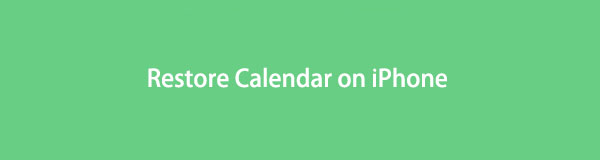
しかし、さまざまな状況により、カレンダー上の予定が突然消えてしまうことがあります。 おそらく、あなたまたはあなたの知人が、iPhone に保存されているすべてのイベントを含むアプリを誤って iPhone から削除してしまったのかもしれません。 または、不具合やシステムの問題が発生し、カレンダーが消去された可能性があります。 何が起こったとしても、この投稿では、カレンダーを復元するための最も手間のかからない解決策を紹介します。 回復のガイドとなる詳細な手順もすべての部分に記載されています。

ガイド一覧
パート 1. FoneLab iPhone Data Recovery を使用して iPhone のカレンダーを復元する
FoneLab iPhoneのデータ復旧 は、デバイスのさまざまな状況に役立つ機能を提供する多用途の回復ツールです。 この場合、その主な機能を使用して iPhone のカレンダーを復元できます。 このプログラムを使用すると、プログラムのインストール後、インターネットに接続していなくても、削除されたイベントを返すことができます。 この回復プログラムは、カレンダー以外にも次のことができます。 オーディオファイルを取得する、リマインダー、Instagram の写真、ビデオ、メモなど。 紛失の原因が誤った削除、パスコードの忘れ、デバイスのスタック、システムの問題などであっても、FoneLab iPhone Data Recovery はデータを復元します。 さらに、ほぼすべての iOS および iPadOS デバイスと互換性があります。
FoneLab for iOSを使用すると、写真、連絡先、ビデオ、ファイル、WhatsApp、Kik、Snapchat、WeChatなどの失われた/削除されたiPhoneデータをiCloudまたはiTunesのバックアップまたはデバイスから復元できます。
- 写真、ビデオ、連絡先、WhatsApp、その他のデータを簡単に復元します。
- 回復前にデータをプレビューします。
- iPhone、iPad、iPod touchが利用可能です。
以下のユーザーフレンドリーな手順は、iPhone でカレンダーを復元する方法の例として考慮してください。 FoneLab iPhoneのデータ復旧y:
ステップ 1FoneLab iPhone Data Recovery サイトに直接アクセスし、クリックします。 無料ダウンロード コンピュータのオペレーティング システムに応じて、Windows または Apple のロゴが付いています。 Apple ロゴの付いたタブが表示されない場合は、 Mac版へ。 ダウンロード ファイルが保存されたら、それを押して、インストール プロセスの権限を承認します。 プログラム機能のプレビューが表示されたら、ステータス バーが完了するまで待ってからツールを起動します。
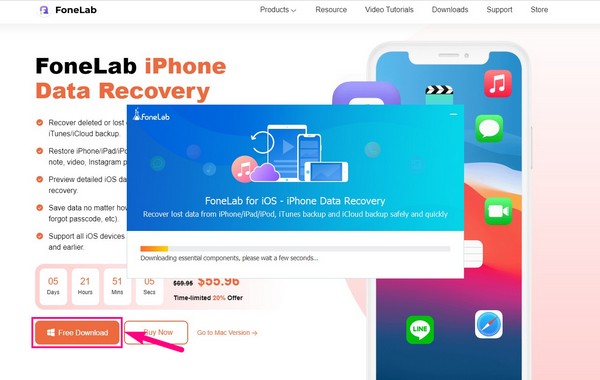
ステップ 2ツールの主なインターフェイスには、 iPhoneのデータ復旧 左側のボックスにある機能を選択し、左上に「注目」の記号が付いています。 それをクリックすると、すぐにカレンダーの復元プロセスに進みます。 ただし、必要に応じて、後で戻って他の機能を試すことができます。 iOS システムリカバリは、iPhone または他の iOS デバイスのシステム問題を修正します。また、デバイスの問題に応じて他の機能を確認することもできます。
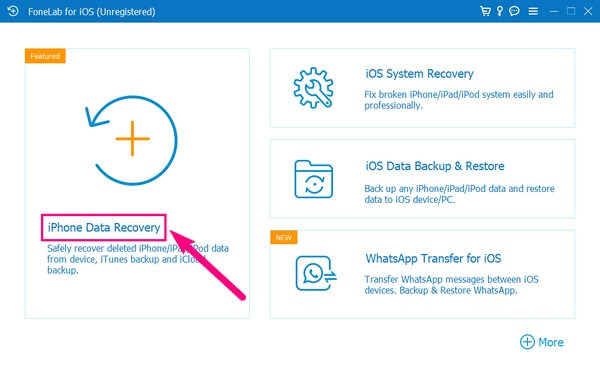
ステップ 3その後、USB コードを使用して iPhone をコンピュータにリンクする必要があります。 FoneLab iPhone Data Recovery がデバイスを認識するための接続許可を正しく許可していることを確認してください。 その後、 スキャンの開始 ボタンがインターフェイスの下部に表示されます。 それをクリックすると、プログラムがデバイスを参照して画面に表示するように求められます。
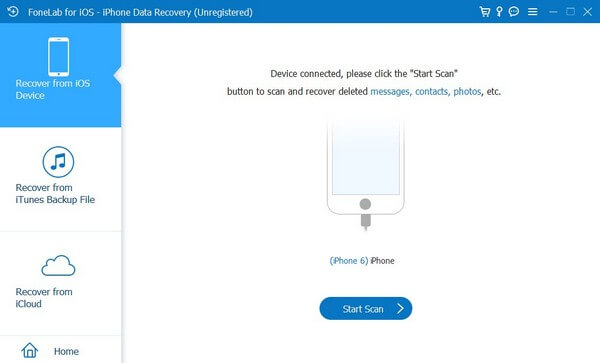
ステップ 4データ型は画面の左側の列に項目別に表示されます。 を見つける メモ&その他 を参照するセクション カレンダー 下のタブ。 クリックすると、カレンダーに保存されているイベント、誕生日などのデータが右側の画面に表示されます。 そこから復元したい項目を選択し、クリックします 回復する iPhone に戻すには カレンダー アプリ。
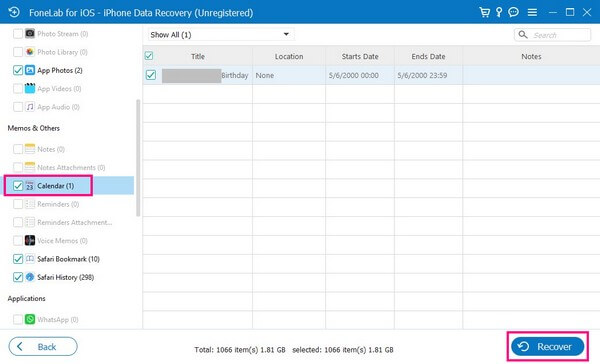
FoneLab for iOSを使用すると、写真、連絡先、ビデオ、ファイル、WhatsApp、Kik、Snapchat、WeChatなどの失われた/削除されたiPhoneデータをiCloudまたはiTunesのバックアップまたはデバイスから復元できます。
- 写真、ビデオ、連絡先、WhatsApp、その他のデータを簡単に復元します。
- 回復前にデータをプレビューします。
- iPhone、iPad、iPod touchが利用可能です。
パート 2. リセットして iCloud から iPhone のカレンダーを復元する
Apple は、ユーザーがクラウド サービス、同期、バックアップ、復元機能などのサービスを楽しめるように iCloud を開発しました。 5 GB の無料ストレージを提供し、最大 5 GB のデータを iCloud にバックアップできます。 そしてもしあなたが バックアップがある カレンダー データが含まれている場合は、iPhone をリセットして、カレンダー アプリから消えたイベントや削除されたイベントを取得することで、すぐに復元できます。
リセットして iCloud から iPhone カレンダーを復元する方法については、以下の揺るぎない指示に従ってください。
ステップ 1iPhone の設定アイコンを押して、次の手順に進みます。 セクション。 そこから、さまざまなオプションが表示されますが、一番下までスクロールして表示し、選択します。 iPhoneを転送またはリセットする [シャットダウン] タブの上にあるオプション。 次に選択します すべてのコンテンツと設定を消去する、そしてヒット Continue iPhoneのリセットプロセスを確認します。
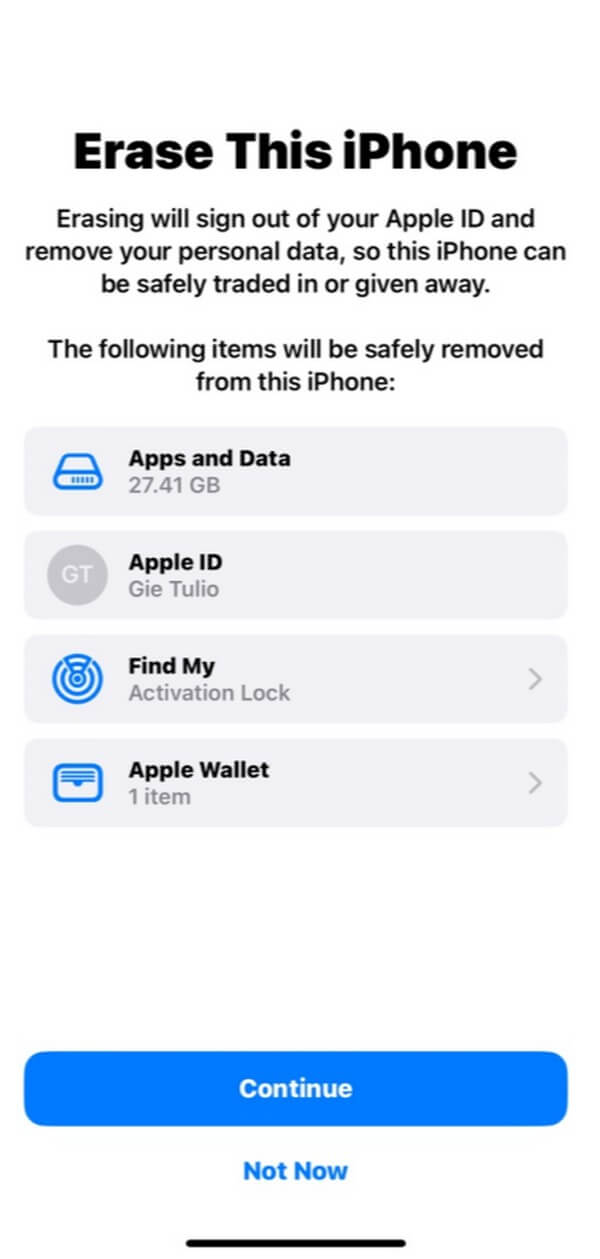
ステップ 2リセットが完了すると、iPhone が自動的に再起動し、起動設定が始まります。 iPhone をセットアップし、次の画面に到達したら アプリとデータ 画面に、データを復元するためのさまざまなオプションが表示されます。
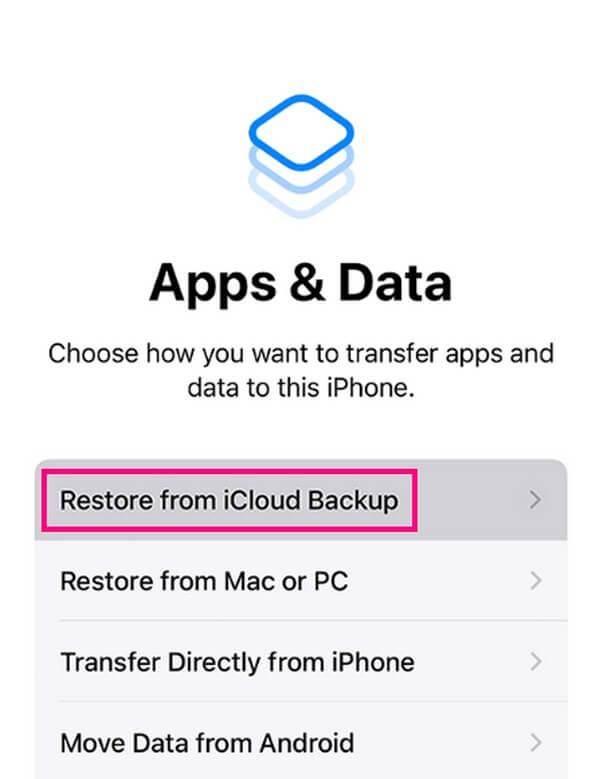
ステップ 3をタップ iCloud Backupからの復元 タブ。 iCloud バックアップにアクセスするには、プロンプトが表示されたら、パスワードや Apple ID などのアカウントのログイン情報も入力する必要があります。 次に、カレンダーデータが保存されているバックアップを選択して、カレンダーデータを iPhone に復元します。
パート 3. icloud.com で iPhone のカレンダーを復元する
iCloudにはバックアップの他に、データをiCloudアカウントに同期する機能があります。 したがって、iPhone からカレンダー アプリが削除される前にカレンダー アプリを同期していれば、この方法でカレンダー イベントを表示できるようになります。 先ほどの手順とは異なり、iCloudの公式サイトから行うことができます。
iCloud の公式サイトにある iPhone カレンダーを復元するための簡単な手順に従ってください。
ステップ 1iCloud の公式 Web ページを確認し、iPhone の Apple ID とパスワードでログインします。 Web サイトに iCloud サービスと機能が表示されたら、 カレンダー それを開きます。

ステップ 2以前のカレンダー データを iCloud アカウントに同期している場合は、Web サイト上でそれらのデータが表示される可能性が非常に高くなります。
ただし、カレンダー データが表示されない場合は、この記事の他の戦略を確認してください。
FoneLab for iOSを使用すると、写真、連絡先、ビデオ、ファイル、WhatsApp、Kik、Snapchat、WeChatなどの失われた/削除されたiPhoneデータをiCloudまたはiTunesのバックアップまたはデバイスから復元できます。
- 写真、ビデオ、連絡先、WhatsApp、その他のデータを簡単に復元します。
- 回復前にデータをプレビューします。
- iPhone、iPad、iPod touchが利用可能です。
パート 4. iTunes を使用して iPhone のカレンダーを復元する
iTunes は、デバイスのデータを復元するための Apple の公式サービスの XNUMX つです。 主にメディア プレーヤーとして使用されますが、モバイル デバイス管理ユーティリティとしても使用できます。 したがって、iTunes インターフェイスから iPhone にアクセスして iPhone を管理できます。 できることの中には、デバイスのバックアップと復元があります。 したがって、以前に iTunes でバックアップを作成したことがある場合は、それをすぐに復元して iPhone カレンダーを取り戻してください。
iTunes で iPhone カレンダーを復元するには、以下の簡単なガイドラインに留意してください。
ステップ 1Lightning ケーブルを使用して iPhone をコンピュータに接続し、iTunes を実行します。 問題を避けるために、最新バージョンであることを確認してください。 メインインターフェイスで、左上の小さなiPhoneのマークを押します。
ステップ 2アクセスする まとめ 次のインターフェースのセクションをクリックすると、上部の領域に iPhone の情報が表示されます。 右側には、次の内容を含む 2 つのタブがあります。 更新を確認 & iPhoneを復元します。 機能。 後者のタブを選択します。
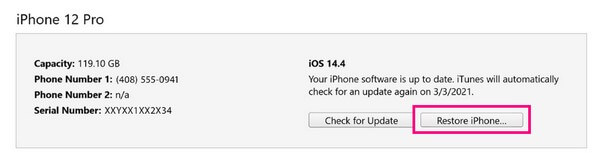
パート 5. Finder から iPhone のカレンダーを復元する
Finder は、新しい macOS バージョンでの代替となるため、iTunes と同様に機能します。 iTunes は現在、古い macOS バージョンと Windows でのみ使用できることに注意してください。 したがって、特に同じプロセスを備えているため、Mac で Finder が利用できない場合は、代わりに Finder を使用できます。
iPhone のカレンダーを Finder から復元する方法を決定するには、以下の簡単なプロセスを考慮してください。
ステップ 1Mac で Finder アイコンを見つけて選択してプログラムを実行し、USB ケーブルで iPhone にリンクします。 左側に iPhone の名前が表示されたら、それをクリックして、その情報を表示します。 左側のインターフェイスのタブ。
ステップ 2iOS のバージョンは、 ソフトウェア セクションをクリックすると、その下に iTunes のものと同様の XNUMX つのボタンがあります。 前の部分と同様に、選択します iPadを復元する バックアップを復元し、iPhone のカレンダーを戻します。
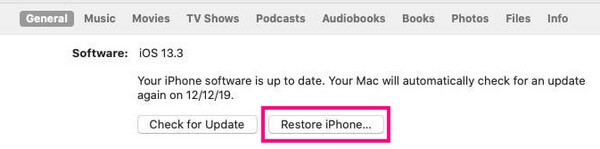
FoneLab for iOSを使用すると、写真、連絡先、ビデオ、ファイル、WhatsApp、Kik、Snapchat、WeChatなどの失われた/削除されたiPhoneデータをiCloudまたはiTunesのバックアップまたはデバイスから復元できます。
- 写真、ビデオ、連絡先、WhatsApp、その他のデータを簡単に復元します。
- 回復前にデータをプレビューします。
- iPhone、iPad、iPod touchが利用可能です。
パート 6. iPhone でのカレンダーの復元に関する FAQ
1. バックアップなしでカレンダーのイベントを iPhone に戻すにはどうすればよいですか?
複数の方法を使用して、以前に保存したイベント、リマインダーなどのカレンダー データを復元できます。 ただし、バックアップを必要としないものを試すことができます。 FoneLab iPhoneのデータ復旧。 バックアップ ファイルを保存したことがない場合でも、この復元プログラムは簡単な指示だけでカレンダーをすぐに復元します。
2. iPhone でカレンダーのイベントが消えたのはなぜですか?
上記の記事で述べたように、カレンダーのイベントが消えた理由はさまざまな状況が考えられます。 システム障害、デバイスのスタック、またはその他の問題が原因である可能性があります。 ただし、心配しないでください。提供されている方法はこの状況を解決するのに役立ちます。
カレンダーを戻すための上記の復元方法は、効率的で有用であることが証明されています。 したがって、カレンダーに関する懸念事項を解決するために、彼らに頼ることができます。
FoneLab for iOSを使用すると、写真、連絡先、ビデオ、ファイル、WhatsApp、Kik、Snapchat、WeChatなどの失われた/削除されたiPhoneデータをiCloudまたはiTunesのバックアップまたはデバイスから復元できます。
- 写真、ビデオ、連絡先、WhatsApp、その他のデータを簡単に復元します。
- 回復前にデータをプレビューします。
- iPhone、iPad、iPod touchが利用可能です。
